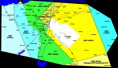
Budapest-TMA ábrázolása PC
alkalmazásokban:
1. Acrobat Reader
2. Compe GPS
3. Google Earth
Az itt közölt térképek a 27/2005. (V. 5.) GKM-HM-KvVM együttes rendeletet követve készültek.
1. Térképek pdf fájlokban
Megjelenítésükhöz az Adobe
Acrobat Reader szükséges.
Budapest-TMA szektorai
Budapest-TMA térképe a siklórepülő légterekkel, ajánlott referencia térkép
Budapest-TMA térképe a siklórepülő légterekkel és 13 STAR
megjegyzés:
A térképek letöltéshez: jobb klikk a mini ábrára,
majd "Save target as..." / "Mentés másként"
2. Budapest-TMA CompeGPS-be
 |
A CompeGPS
program alkalmas felhasználói térképet tenni a tracklogok alá, ha kell
automatikusan át is kapcsol erre a hozzáadott térképre, sőt még rá
is feszíti a térképet a domborzati modellre. A térkép kalibrálása után jól
követhetjük a mozgásunkat Budapest-TMA légterei között. Ha nem akarjátok
az alább letölthető kalibrációs fájlt használni, akkor az új kalibrációhoz
szükségetek lesz két illesztő pontra, de ezt a műveletet csak
egyszer, a térkép első használatakor kell elvégeznetek: . A térkép legkülső keretvonalának bal-felső sarokpontja: . Észak 48fok 01perc 0.16sec; Kelet 18fok 11perc 3.89sec . (egyszerűbben: N48.01671111; E18.18441389) --- A térkép legkülső keretének jobb-alsó sarokpontja: --- Észak 47fok 01perc 17sec; Kelet 20fok 15perc 17.76sec --- (egyszerűbben: N47.02138889; E20.25493333) file: Bp-TMA_2005-05-12_300dpi.tif letöltéshez: jobb klikk a mini ábrára, majd "Save target as..." / "Mentés másként" kész kalibrációs fájl: http://pg.c2.hu/legter/Bp-TMA_2005-05-12_300dpi.IMP A kalibráció sikerességét ellenőrizhetjük. Töltsük le a Verify-calibration_LH-R1A.igc fájlt és nyissuk meg CompeGPS-ben. Ha jól kalibráltuk a térképet, akkor az előbbi igc fájl trackje egy szabályos körként pontosan a kör alakú, LH-R1A légtér határvonalára rajzolódik. |
3. Google Earth
a régóta várt, más minőségű megjelenítés
A Google Earth az utóbbi évek
legfantasztikusabb, ingyenesen is elérhető műholdas földfelszín ábrázolása.
Ha még nem lenne meg, feltétlenül
töltsd le!
A széles skálán nagyítható műholdképet nézhetjük felülnézetben
és döntve is, tetszőleges irányból. A döntött megjelenítésben a
domborzat 3D-ben jelenik meg. Mindemellett lehetőséget ad saját ábrák,
pontok, alakzatok megjelenítésére. Az alábbiakban ezt fogjuk kihasználni:
|
3/a: Vonalas
légtérhatárok. Letöltés után akár egyenként ki/be
kapcsolhatjuk a bal oldalon kiválasztott légtereket. A határvonalakat
ugyanazon a képen vizsgálhatjuk, mint amit pilótaként látni
fogunk(!), illetve olyan közeli nagyításban is megnézhetjük, amilyen
alacsonyról repüléskor nem láthatnánk. 3/b: Az eddigiekben megismert színes Budapest-TMA
térképet ráhelyezhetjük a műholdképre. A bal oldalon megjelenő
csúszkán 0 és 100% között állíthatjuk a műholdképre mindig pozícióhelyesen
ráfeszülő térképünk átlátszóságát. Sőt, döntött megjelenítésben
a 2D-s térkép 3D-ssé válik. (!) Nagyításban könyörtelenül látszanak
a TMA térkép pontatlanságai. Nem is olyan rossz, de ez alapján könnyű
lesz csiszolgatnom. :o) |
megjegyzés:
A Google Earth az iménti letöltésből megjelenített objektumokat
egy átmeneti területen tárolja. A programból való kilépéskor egy kérdést
kapunk, hogy akarjuk-e az adatokat véglegesen is elmenteni saját gépünkbe.
Pozitív válaszunk esetén a légtér határvonalak illetve a tetszés szerinti
átlátszóságú színes TMA-térkép minden további GE híváskor rendelkezésünkre állnak
majd, és a műholdképen való megjelenítésüket ki/be kapcsolhatjuk.